Hvordan beskjære noen ut av et bilde uten å forvrenge kvaliteten?
Har du opplevd å ha en uønsket person på bilde? Og så må du beskjære noen ut av bildet fordi de var i bakgrunnen da fotografen klikket på kameraet? Disse usynlige eller utilsiktede problemene kan være en skuffelse for et perfekt bilde, men du kan fortsatt redigere bildene ved hjelp av noen verktøy på datamaskinen eller smarttelefonen. Dette innlegget vil gi deg de beste måtene å beskjære noen ut av bildet.
Guideliste
Hvordan beskjære noen ut av et bilde på nettet Hvordan beskjære noen ut av et bilde på iPhone og Android Vanlige spørsmål om å beskjære noen ut av bildetHvordan beskjære noen ut av et bilde på nettet
Et nettbasert verktøy er langt lettere å beskjære noen ut av bildet ditt. Imidlertid fjerner ikke alle verktøyene du kan se på resultatsiden effektivt uønskede objekter. Det beste verktøyet du kan bruke er AnyRec Free Watermark Remover Online som er tilgjengelig for alle nettlesere. Vannmerkefjerneren har en AI-basert teknologi som fikser bildets uskarpe deler. Den lar deg også slette vannmerker, logoer, datoer og andre objekter i bildet uten å forvrenge bildekvaliteten. AnyRec Free Watermark Remover Online er effektivt til å beskjære noen ut av bildet.
Funksjoner:
◆ En gratis vannmerkefjerner er best for å beskjære noen ut av bildet uten nødvendig registrering.
◆ Støtt alle bildeformater, inkludert JPEG, PNG, TIFF og BMP, for å laste opp på nettsiden.
◆ Ingen filbegrensning og lar brukere laste opp bilder ubegrenset for å fjerne vannmerker eller logoer.
◆ AI-støttet nettside for å slette uønskede objekter i bildet uten å forvrenge bildekvaliteten.
Hvordan beskjære noen ut av et bilde med AnyRec Free Watermark Online:
Trinn 1.Åpne en nettleser på datamaskinen og besøk AnyRec Free Watermark Remover Online. Klikk på Last opp bilder-knappen fra nettsiden og bla etter bildefilen du vil redigere. Sørg for at bildet ditt er innenfor de støttede formatene.
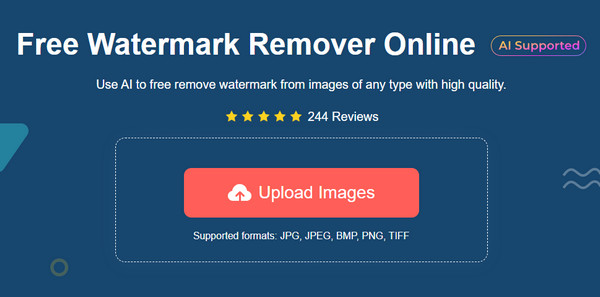
Steg 2.Etter å ha lastet opp bildet, velg fjerneren fra den øverste delen av redigeringsvinduet. For "Polygonal" vil den tillate deg å beskjære et objekt med rette linjer. Mens "Lasso" har en avrundet form, og "Brush" er for manuelt. Du kan også endre børstens størrelse opp til "120".
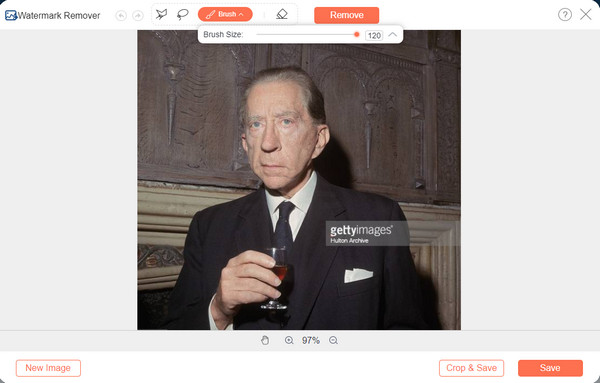
Trinn 3.Klikk på "Eraser"-knappen for å fjerne overflødige høydepunkter. Når du er ferdig med å bruke fjerneren, klikker du på "Fjern"-knappen og venter til prosessen er ferdig. Du må kanskje gjenta prosedyren for å slette enkelte deler.
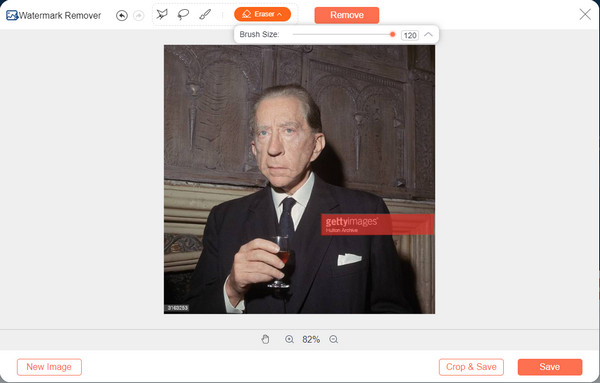
Trinn 4.Klikk på "Beskjær og lagre"-knappen for å beskjære bildet før du lagrer det. Last deretter ned det redigerte bildet og klikk på "Nytt bilde"-knappen for å laste opp et nytt bilde for å beskjære noen ut av bildet.

Hvordan beskjære noen ut av et bilde på iPhone og Android
Beskjæring av noen fra bildet kan gjøres på smarttelefonen din. Enten du har en Android eller iOS, hjelper noen apper med å fjerne uønskede objekter på bildet. Her er de to beste appene for å beskjære noen fra bildene dine.
1. Snapseed
Snapseed er en populær redigeringsapp utviklet av Google for Android- og iOS-enheter. Den tilbyr 29 verktøy, inkludert tuning, beskjæring, rotering og mer. Den hjelper deg også med å beskjære noen ut av et bilde ved å bruke Healing-funksjonen for å slette uønskede ting på et perfekt bilde. Noen anmeldelser hevder imidlertid at appen har noen ufiksede feil, noe som gjør de opplastede bildene usynlige i noen verktøy.
Funksjoner:
◆ Støtte JPEG- og RAW-filer.
◆ Stiler er tilgjengelige for redigering med utmerkede kontroller.
◆ Tilby Len Blur for å myke opp bakgrunnen.
◆ Face Enhance gjør det mulig for brukere å legge mer fokus til øynene eller jevne ut huden.
Slik beskjærer du noen fra et bilde med Snapseed:
Trinn 1.Åpne Google Play eller App Store på enheten din og søk etter Snapseed. Trykk på "Installer"-knappen, og kjør deretter appen på telefonen.
Steg 2.Trykk på "Legg til"-knappen fra hovedgrensesnittet og legg til bildet du vil redigere. Nederst på skjermen, der menyene er plassert, trykker du på "Verktøy"-knappen for å trekke opp listen. Trykk på "Healing"-knappen og marker objektet du vil fjerne.
Trinn 3.Når du har valgt personen eller objektet, fjernes det automatisk fra bildet. Trykk på "Checkmark"-knappen og lagre det nylig redigerte bildet i galleriet ditt.
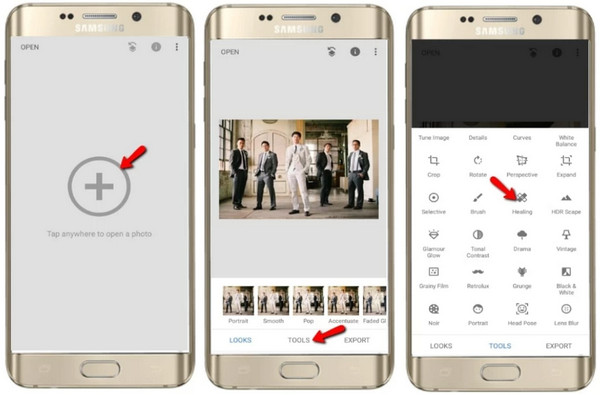
2. Berør Retouch
En annen app du kan bruke på Android og iOS er TouchRetouch. Appen hjelper deg ikke bare med å beskjære noen ut av bildet, men du kan også bruke den til å fjerne flekker eller merker på huden din, forbedre kvaliteten, og redigere 360-graders bilder. Selv om TouchRetouch er en utmerket app for bilderedigering, må du kjøpe dens pro-versjon for å låse opp mer effektive verktøy.
Funksjoner:
◆ Støtte retusjering eller eliminering av linjer.
◆ Utmerket for å fjerne vannmerker.
◆ Komfortabelt grensesnitt med enkel navigering.
◆ Aktiver kloneobjekter for å lime inn i et bilde.
Slik beskjærer du noen ut av bildet med TouchRetouch:
Trinn 1.Etter at du har installert TouchRetouch-appen på mobilenheten din, åpner du den for å begynne å redigere. Velg bildet fra galleriet eller kamerarullen.
Steg 2.Du må velge en utgangsoppløsning før du fortsetter å redigere. Bruk deretter "Lasso" eller "Brush"-fjerneren for å markere personen eller objektet du vil beskjære ut. Du kan også justere børsten til ønsket størrelse.
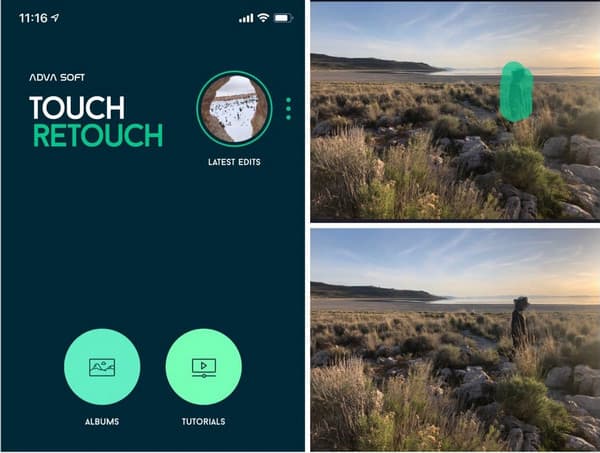
Trinn 3.Etter det, trykk på "Start"-knappen for å behandle den uthevede delen. Eksporter bildet eller del det på din sosiale mediekonto.
Videre lesning
Vanlige spørsmål om å beskjære noen ut av bildet
-
Hva er det mest utfordrende objektet å fjerne på et bilde?
Det mest utfordrende vannmerket du ikke kan fjerne er noe som kommer i forskjellige farger. Det vil være utfordrende å matche den fjernede delen med samme bakgrunn, og du kan trenge photoshop for å rense den forvrengte delen av bildet.
-
Hva er den enkleste måten å beskjære en person på et bilde?
Hvis personen er helt til venstre eller høyre i bildet, trenger du bare en standard bildebeskjæring. Bildet kan imidlertid redusere bildekvaliteten ettersom det følger det originale sideforholdet. Du kan fikse det med en hvit bakgrunn eller bruke AnyRec Image Upscaler for å oppskalere bildekvaliteten.
-
Hva er det mest effektive skrivebordsverktøyet for å beskjære noen ut av bildet?
Adobe Photoshop er kjent for sine profesjonelle verktøy for å redigere nesten alt. Det eneste problemet med dette er at ikke alle kan navigere i grensesnittet. Det er for mange verktøy inkludert, så bare profesjonelle kan ta opp de skremmende funksjonene.
Konklusjon
Hvis noen du ikke liker er i et eksepsjonelt bilde, kan du beskjære vedkommende ut av bildet ved å bruke de beste verktøyene som anbefales i dette innlegget. Hvis du går for et gratis online verktøy for å redigere, er AnyRec Free Watermark Remover Online det beste alternativet. Besøk nettstedet i dag uten å registrere deg eller opprette en konto, og rediger alle bilder uten å svette.
 Slik fjerner du et bilde med nettbaserte verktøy og mobilapper for alle enheter
Slik fjerner du et bilde med nettbaserte verktøy og mobilapper for alle enheter